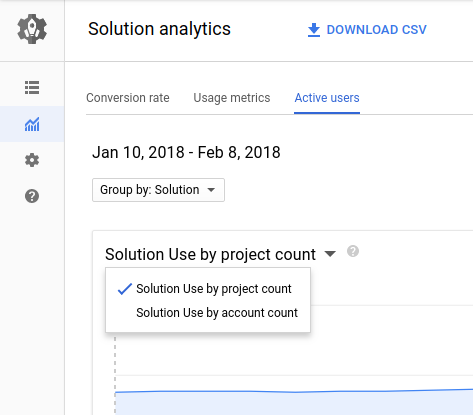产品启动后,您可以监控其分析以深入了解用户如何查找、部署和运行您的产品,包括营销活动的效果。
如需查看您的分析数据,请执行以下操作:
- 打开 Producer Portal。
点击 Analytics(数据分析)。 “分析”页面的直接链接是
https://console.cloud.google.com/producer-portal/analytics。
在分析信息中心,您可以查看按特定时间间隔分组的数据视图,并根据销售的产品类型过滤数据。您还可以查看按用户找到您产品的方式组织的数据,例如通过 Google 搜索、直接链接或特定的推荐网址。
以下各部分介绍了可以在信息中心跟踪的指标。
如需按时间、产品类型或获取渠道过滤数据,请打开页面右侧的过滤条件面板。如果该面板未打开,请点击右上角的显示面板。
分析转化率
转化率标签页显示了用户如何逐步发现产品,然后进行部署或注册(如果适用)。使用这些洞见来开发和完善您的市场切入计划,以实现更有效的收购。
您可以按解决方案或渠道对数据进行分组,渠道显示了用户如何找到您产品的 Cloud Marketplace 产品详情。每个渠道都是流量来源(如社交网络网站)和媒介(如付费广告)的组合。例如,Paid Social 渠道表示来自一个主要社交网络的付费广告的流量。
如果您将自定义网址用于营销活动,请使用以下部分来创建您的活动并添加它们以进行跟踪。
创建和跟踪营销活动
您可以通过创建将用户定向到产品页面的自定义网址来跟踪营销活动的转化率。自定义网址通常具有 utm_ 参数,用于标识用户如何知道您的产品。
例如,如果您在冬季简报中向联系人推广您的产品,那么自定义网址可能类似这样:
https://console.cloud.google.com/marketplace/your-organization/solution-name?utm_source=newsletter&utm_medium=email&utm_campaign=winter_promo
创建自定义网址后,可以将网址中的参数添加到 Producer Portal。当您选择活动时,图表中仅显示归因于您添加的活动名称的点击量。
为活动创建自定义网址
要创建自定义活动网址,请将产品网址上的 utm_campaign 查询参数设置为唯一值。例如,以下网址将 Google Click to Deploy Wordpress 产品的 utm_campaign 查询参数设置为 ft_spring_promo:
https://console.cloud.google.com/marketplace/details/click-to-deploy-images/wordpress?utm_campaign=ft_spring_promo
您还可以按 utm_source 和 utm_medium 值进行过滤和分组,只要还定义了 utm_campaign 值即可。
您可以使用 Google Analytics 活动网址构建工具之类的工具来创建活动网址。
有关自定义活动的背景信息以及您可以使用的 utm_ 参数类型,请参阅 Google Analytics 文档。产品信息中心会显示活动的来源、媒介和名称。
在 Producer Portal 中跟踪活动
在 Producer Portal 中,使用添加活动来添加要跟踪的活动。输入您的网址中使用的 utm_campaign 值,仅输入 utm_campaign 值,而不是网址中的整个查询字符串。例如,如果您有以下网址:
https://console.cloud.google.com/marketplace/your-organization/solution-name?utm_source=newsletter&utm_medium=email&utm_campaign=winter_promo
您可以输入 winter_promo 作为广告系列 ID。
门户可以跟踪多个 utm_campaign 值,最多可达 2000 个值。使用 Manage campaigns(管理活动)重命名或移除现有活动值。活动会加以保存,而且将在您每次访问 Google Analytics 时加载。
始终有两个特殊的活动值:(not set) 和 (other)。(not set) 表示没有活动的流量。(other) 适用于成功事件少于 5 个用户的活动。
添加活动后,Producer Portal 将显示针对产品详细信息页面的所有历史访问的渠道分析,其中包含指定的 utm_campaign 值。这意味着您可以检索以前的营销活动,而不仅仅是新的营销活动。
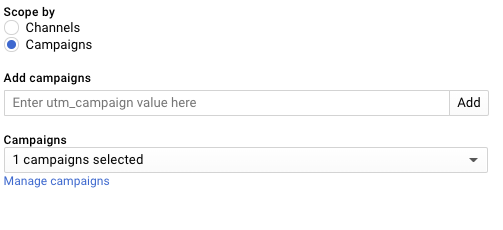
您可以按照以下维度过滤活动数据:
来源:流量的来源,例如搜索引擎 (google.com)、域名 (example.com) 或您传播广告系列信息的方式(例如
monthly_newsletter)。媒介:来源的类别,例如自然搜索、网页引荐、付费媒体等。设置自定义活动网址时,您可以使用
utm_medium参数在网址中加入自定义媒介。
将漏斗步骤归因于活动名称
在大多数情况下,用户将跟踪您的自定义链接,查看产品,配置该产品,然后在单个会话中部署该产品。在这些情况下,活动名称显然可归因于每个阶段。
在其他情况下,客户可能会使用指向您列表的自定义链接,但可能会在部署之前退出。如果该客户稍后返回并进行部署,则该部署将计入最初将客户带入您的 Cloud Marketplace 商品详情页面的广告系列。如果客户在不含活动的会话中最终返回之前,从不同的活动中多次访问了您的列表,则可以认为他们在最早的活动中注册或部署了该产品。
虚拟机的用量指标
如果您在 Cloud Marketplace 上提供虚拟机产品,则用量指标标签页会显示您的产品在一段时间内的用量。该信息对于回答诸如“我的产品的使用量是否增加了?”之类的问题,或估计固定费率或基于使用量的结算模型的每月收入,都非常有用。您可以按产品,部署区域和计算机类型对数据进行分组。
您可以按“虚拟机小时”和“核心小时”来查看产品的使用情况。每个指标的聚合时段为 24 小时。例如,如果某一天有 48 个虚拟机小时,这表示当天平均有 2 个虚拟机在运行您的产品。同样,如果您在一天中有 144 个核心小时,则可能有 10 个客户在运行 g1 小型虚拟机(每个 0.6 核心),或者一个客户在运行 6 个核心自定义虚拟机。
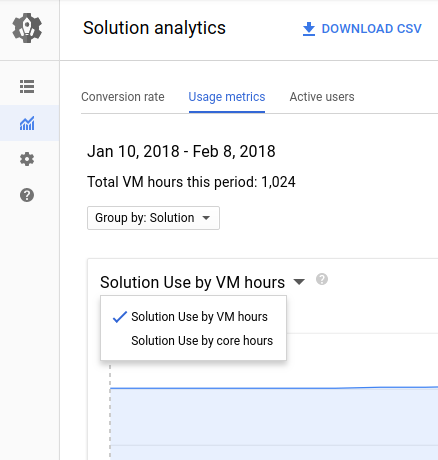
虚拟机的活跃用户
如果您提供基于虚拟机的产品,则活跃用户标签将显示随着时间的推移有多少用户在运行您的产品。
该信息可用于回答诸如“我的软件有多少个活跃部署?”和“我的大多数用户都运行什么尺寸的虚拟机?”之类的问题。
您可以按项目或按结算账号查看活跃用户。虚拟机已部署到 Google Cloud 项目,但某些客户可能将多个项目链接到一个结算账号。